
Verkko voi olla ruma paikka. Sivustot, joissa on hyödyllistä tietoa, voivat olla myös täynnä sivupalkkeja, mainoksia ja ponnahdusikkunoita, joissa sinua pyydetään tilaamaan uutiskirje.
Siksi Safarin Reader View on niin mukava. Tämä ominaisuus poimii kaiken tekstin ja kuvat mistä tahansa sivusta ja liu'uttaa sitten lukemasi lukeman yli vain näillä asioilla. Se on nopea tapa lukea mitään ilman sotkua, ja voit jopa mukauttaa värejä ja fontteja. Se toimii iPhonissa, iPadsissa ja Macissa.
Reader View -sovelluksen käynnistäminen iPhonessa tai iPadissa
Jos olet sivulla, jonka artikkeli on Safari-sovelluksessa, näet alla olevan painikkeen näkyvän Safarin osoitepalkissa. Napauta sitä avataksesi Reader View.
SAMANKALTAISET Kuinka avata artikkeleita automaattisesti Safarin lukijatilassa
Tämä ei tee suurta muutosta ohjeoppaan kohtaan, koska olemme yrittäneet tehdä mobiilisivustoltamme mahdollisimman puhtaan ja luettavan, mutta se voi olla suuri apu sotkuisemmille verkkosivustoille.
Voit sen sijaan painaa pitkään painiketta, jos haluat ottaa Reader View -sovelluksen automaattisesti käyttöön valitsemillasi verkkosivustoilla.


Kuinka mukauttaa lukijanäkymää iPhonessa tai iPadissa
Voit mukauttaa Reader View -sovelluksen tekemään asioitamyös helpompi lukea. Napauta lukijanäkymässä Safarin osoiterivin oikealla puolella olevaa painiketta. Näyttää siltä, että pienempi pääoma A on suuremman pääoman A vasemmalla puolella.
Valikon painikkeiden avulla voit suurentaa taipienennä fonttikokoa, muuta sivun väriä (voit esimerkiksi ottaa valkoisen tekstin käyttöön mustalla taustalla napauttamalla mustaa pistettä) ja valita fontti, jossa artikkeli näkyy.


Kuinka käynnistää Reader View Macilla
Myös Reader View -sovelluksen käyttö Macissa on helppoa. Jos luet sivua, jossa on artikkeli, näet tämän painikkeen Safari-osoitepalkin vasemmalla puolella:
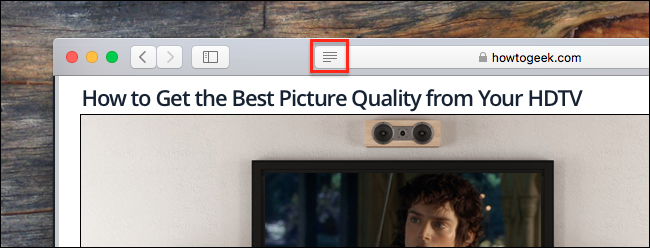
Napsauta tätä painiketta ja Lukunäkymä avautuu heti artikkelin ja vain artikkelin kanssa.

Myös pikanäppäin Command + Shift + R toimii. Nyt voit lukea ilman häiriöitä.
Kuinka mukauttaa Reader View -sovellusta Macilla
Jos sinua ei myydä värimaailmalla tai kirjasimella, napsautat osoitepalkin oikealla puolella olevaa Aa-kuvaketta.

Kahden ylemmän painikkeen, joilla on erikokoiset A-painikkeet, avulla voit kiertää fonttikokoa ylös ja alas. Alla olevat neljä ruutua, joiden avulla voit valita taustan värin. Lopuksi voit valita fontin.
Näillä muutamilla vaihtoehdoilla voit siirtyä ...

… Pimeään…

… Henkilökohtaisesti mielestäni luonnollisempi ilme.

Se on todella sinusta riippuvainen, ja on mukavaa, että sinulla on valintoja. Suhteellisen viime aikoihin saakka tätä ei ollut mahdollista muuttaa ollenkaan ilman kolmansien osapuolien laajennuksia, mutta tämä on paljon helpompaa.
Sekavuuden vähentäminen estämättä mainoksia
Rakastan lukijanäkymää kaikenlaisista syistä,mutta se on myös mukavaa, että se on mukava kompromissi mainosten estävässä keskustelussa. Olen kirjoittanut sivustoille, joissa ei saanut edes mainita mainosten estäjiä, joten hallinto oli huolissaan tulojen mahdollisesta menettämisestä. Ja tiedätkö mitä? Se ei välttämättä ole epäreilua.
Mutta ei ole myöskään epäoikeudenmukaista sanoa, että nykyinenmainontaekosysteemi tekee verkosta paljon vähemmän ystävällisen paikan. Liian monet sivustot ovat absoluuttinen sotku lukijoille läpi, joten ymmärrän miksi käyttäjät kääntyvät mainosten estäjiin.
Safarin Reader View tarjoaa kompromissin. Se ei estä mainoksia: näet ne silti, kun avaat ensimmäisen sivun, ja lukemasi sivustot saavat silti maksun. Mutta jos haluat hiljaisen luettavan tilan, joka ei häiritse häiriöitä, voit saada sen yhdellä napsautuksella. Ja toisin kuin mainosten estäjät, voit käyttää mitä tahansa fonttia ja väriä. Kaikki voittavat.








